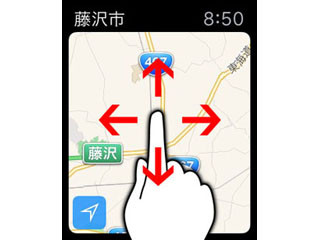Apple Watchでは、接続中のiPhoneに入っているミュージックライブラリを操作して聴くことができます。いわばリモコンのような役目です。しかし、プレイリストを同期しておけば、iPhoneと接続されていない状態でも音楽を聴くことが可能になります。ジョギングやエクササイズはApple Watchだけで身軽に行いたいという方は、ぜひ試してみてください。
なお、Apple Watch単体で音楽を聴くには、Bluetooth接続の音響機器が必要です。事前にペアリングしておくと後の手順がスムーズになります。詳しくは購入された機器の説明書でご確認ください。
|
|
Bluetoothイヤホン等を接続待ちの状態にする。「Beats by Dr.Dre PowerBeats2 ワイヤレスインイヤーヘッドフォン」(税別20,600円)の場合、は電源ボタンを長押しし、LEDが点滅している状態に |
一度ペアリングをしておけば、次回からはBluetooth機器の電源を入れるだけで接続してくれます。
プレイリストを同期する
iPhoneの「ミュージック」アプリで作成したプレイリストから、特定のものをApple Watch単体で使えるように同期します。
一度に同期できるプレイリストはひとつだけ。容量は最大容量2GBまで、または最大曲数250曲まで増やすことが可能です。ちなみに、アルバム2枚分(30曲程度)のプレイリストを保存した場合、Apple Watch上の容量は約220MBでした。2GB使えればかなり入りそうです。
(参考)プレイリストの作り方
プレイリストとは、ライブラリから好きな曲を選んでセットを作る機能です。iPhoneのミュージックアプリで作成・編集できます。なお、Apple Musicが提供するプレイリストはApple Watchの同期に非対応です。
Apple Watch単体で音楽を再生
次にApple Watch側で、再生元をiPhoneのライブラリからApple Watchに切り替えます。
| (提供:iPad iPhone Wire) |